인공지능에 관심이 많다면?
매일 AI 소식들을 알차게 전해드리는
AI안테나 뉴스레터를 구독해보세요! (구독하기)
유튜브로 강연이나 강의 자주 들으시나요?
저는 굉장히 많은 편입니다. 그래서 영상으로 된 강의를 듣다 보면 영상말고 글로 읽고 싶다는 생각이 드는데요. 특히 2~3시간짜리 아주 긴 강의를 듣다 보면, 대충 듣고 스크립트를 뽑아서 읽고 싶다는 강렬한 욕망이 듭니다. 아마 저랑 비슷한 분들이 많을 꺼라고 생각해요.
2~3시간짜리 긴 강연을 전부 보지 않고, 스크립트만 읽으면서 중요한 부분만 뽑아서 듣고 싶은 분들! 강연을 주최한 측이라도, 강연에서 했던 내용을 가공하기 위해 스크립트를 뽑고 싶을 때가 있으시고요. 강연 내용을 바탕으로 기사나 글을 써야하는 분들도 계실 것 같습니다.
오늘은 이런 분들에게 아주 유용한 제 꿀팁을 공유해드리려고 합니다.
저는 최근에 유발 하라리의 강연을 듣고 굉장히 인상깊어서 질문과 답변 위주로 내용을 정리하여 포스팅을 여러 개 했습니다. 이때 사용했던 방법을 소개해드리겠습니다. 1시간이 넘어가는 동영상에서 음성만 따고, 음성을 바탕으로 스크립트로 만든 뒤에 요약까지 시키는 방법입니다. 이 강연에서는 김지윤 박사님이 한국어로 질문을 하면, 유발 하라리가 영어로 답변을 했기 때문에 사용됐던 언어가 2개인 조금 특이한 케이스였습니다.
1. 유튜브 -> 음성 파일로 변환
첫 번째로 유튜브 링크를 넣으면 mp3 음성 파일로 변환을 합니다. 이건 손쉽게 가능한데요. 저는 아래 링크로 들어간 페이지에서 음성 파일로 변환해서 다운받았습니다. 유튜브 영상을 다운로드 받아서 음성으로 바꿀 수도 있지만, 그럼 용량이 너무 커서 변환이 어렵습니다. 그래서 음성으로 바꾸는 작업이 필요하구요. 영상을 바로 텍스트로 바꿔주는 서비스가 있기도 한데 대부분 유료입니다.(제가 찾은 선에서는 그랬는데, 못 찾은 걸수도 있고요.)
YTMP3 - YouTube to MP3 Converter
YouTube to MP3 Converter YTMP3 allows you to download your favorite YouTube videos as MP3 (audio) or MP4 (video) files in the most efficient way. You are able to use YTMP3 on any device – it is optimized to work on desktop, tablet and mobile devices. The
ytmp3.la
저는 유발 하라리 강의를 들으면서 바로 작업을 해서 음성 파일을 다운받았는데, 아쉽게도 강연이 끝난 뒤에 영상이 사라졌더라고요! 링크가 남아있을 때 잽싸게 하시길 추천드립니다. 그리고 생중계 영상이라서 다운받은 음성의 앞부분 2시간? 3시간이 아무 사운드도 안들어간 빈 시간이였습니다. 그래서 저는 이 부분을 따로 잘라줘야 했습니다. (음성 파일을 텍스트로 변환할 때는 보통 용량 제한이 있는 경우가 많아서 어차피 3시간 이상의 강의면 잘라줘야 합니다. 네이버 클로바 노트의 경우는 180분짜리 음성파일까지 한번에 올릴 수 있으니, 딱 3시간이네요.)
저는 맥북을 쓰고 있어서 음성 파일을 자르는데 garage band를 설치해서 잘랐습니다. 처음 써보는 프로그램이라서 난관이 좀 있었습니다. (이거 하는데 시간 젤 많이 잡아먹음..)
2. 클로바노트 업로드


이렇게 자르기만 하면 그 뒤에는 클로바 노트에 올려주기만 하면 됩니다. 클로바 노트에서 매달 600분은 공짜로 쓸 수 있게 해주고, 다행히도 영어와 한국어를 선택할 수 있어서 두 번 업로드를 해서 각각 한글버전 스크립트 하나, 영어버전 스크립트 하나 이렇게 두 개를 만들었습니다. (저 지금 발견했는데, 한국어+영어 옵션이 있네요. 그것도 모르고 두 개로 만들어서 노가다를 했네요ㅠㅠ)
그 다음에는 조금 귀찮지만 영어 스크립트를 한글로 번역을 해야하는데요. 저는 클로드에게 맡겼습니다. 번역에 전문성이 있다는 DeepL을 쓰셔도 되고, 그냥 챗지피티 써도 됩니다. 저는 갠적으로 클로드를 유료결제해서 쓰고 있기 때문에 클로드가 익숙해서 쓰는 것 뿐입니다.
이렇게 질문과 답변을 짝지어서 문서화를 한 뒤에 직접 읽으면서 중요하다고 생각한 부분을 강조하면서 포스팅을 편집하면 끝!

아주 간단하죠?
사실 다른 방법들도 더 많은데, 일단 제 개인적인 경험에서는 음성 변환해서 클로바노트로 스크립트를 만드는 게 가장 완벽(?)했고요. 이 외에도 시도해볼 수 있는 다른 방법들과 서비스도 추가로 말씀드리겠습니다.
에버노트를 사용하는 방법
저는 사실 에버노트는 잘 쓰지 않아서 몰랐는데, 에버노트도 AI 녹취라는 탭에 들어가면 오디오, 비디오, 이미지를 텍스트로 변환하는 기능이 있었습니다. 대신 용량 제한이 최대 100메가로 있어서, 유발 하라리 강의를 100메가 이하로 쪼개서 한번 넣어봤는데요. 한국어랑 영어가 섞인 음성이라서 헷갈린건지.. 결과가 그다지 좋지는 않았습니다.

처음이라 그런지 무료로 사용할 수는 있었습니다. 유발하라리가 영어로 말한 부분을 갑자기 자기 맘대로 번역을 한 부분이 있었고요. 번역을 할거면 모든 영어를 번역해야하는데 어떤 건 하고 어떤 건 안하고. 그런 점이 불편했습니다.
Clipto.AI 이건 잘 하는 것 같긴 한데 유료라서 패스했습니다.
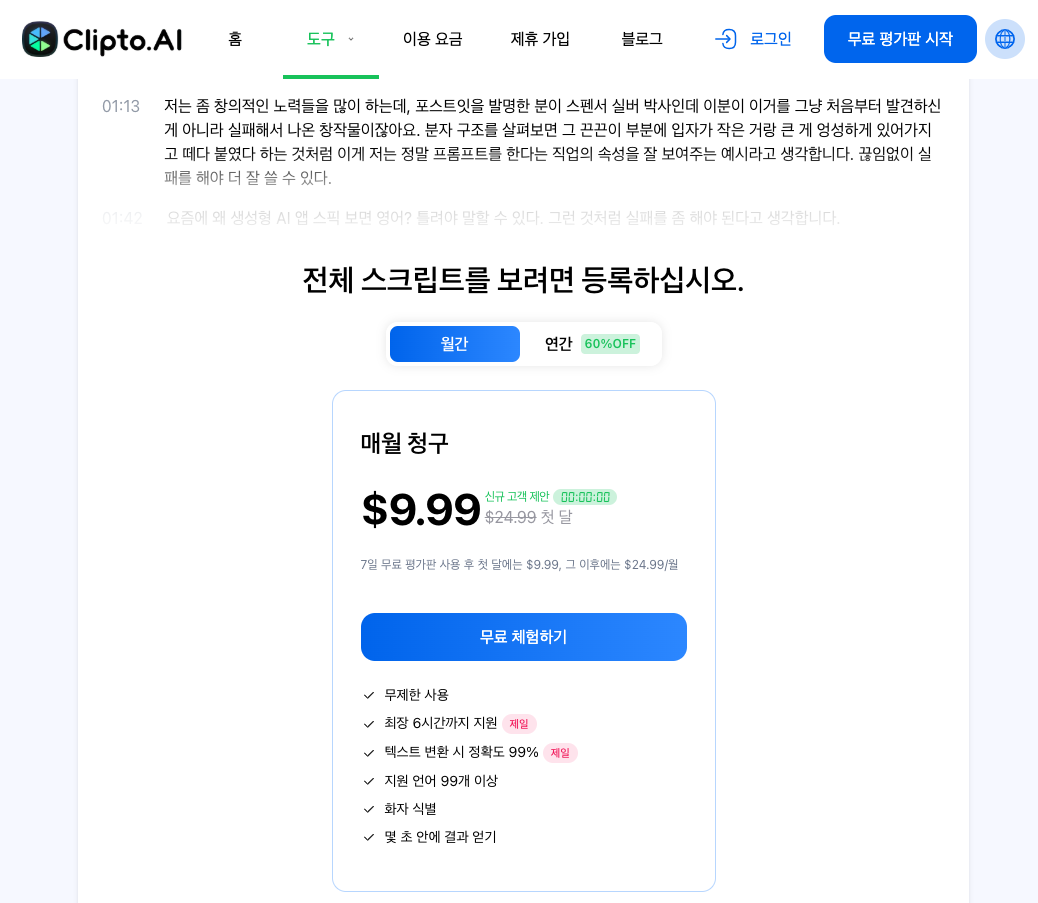
아마존에서 음성 파일을 스크립트로 만들어주는 서비스가 있는데 로그인 정보가 생각이 안나고, 뭔가 너무 까다롭고 귀찮아서 패스.
그릐고 구글 클라우드에서도 GoogleAI를 사용한 음성 텍스트 변환이 있습니다. 300불까지 무료로 크레딧을 제공한다고 하네요. 이건 저도 아직 테스트를 안해봤는데, 나중에 다른 강연이 있으면 테스트해보고 후기 또 남겨보겠습니다.
https://cloud.google.com/speech-to-text?hl=ko
https://cloud.google.com/speech-to-text?hl=ko
cloud.google.com
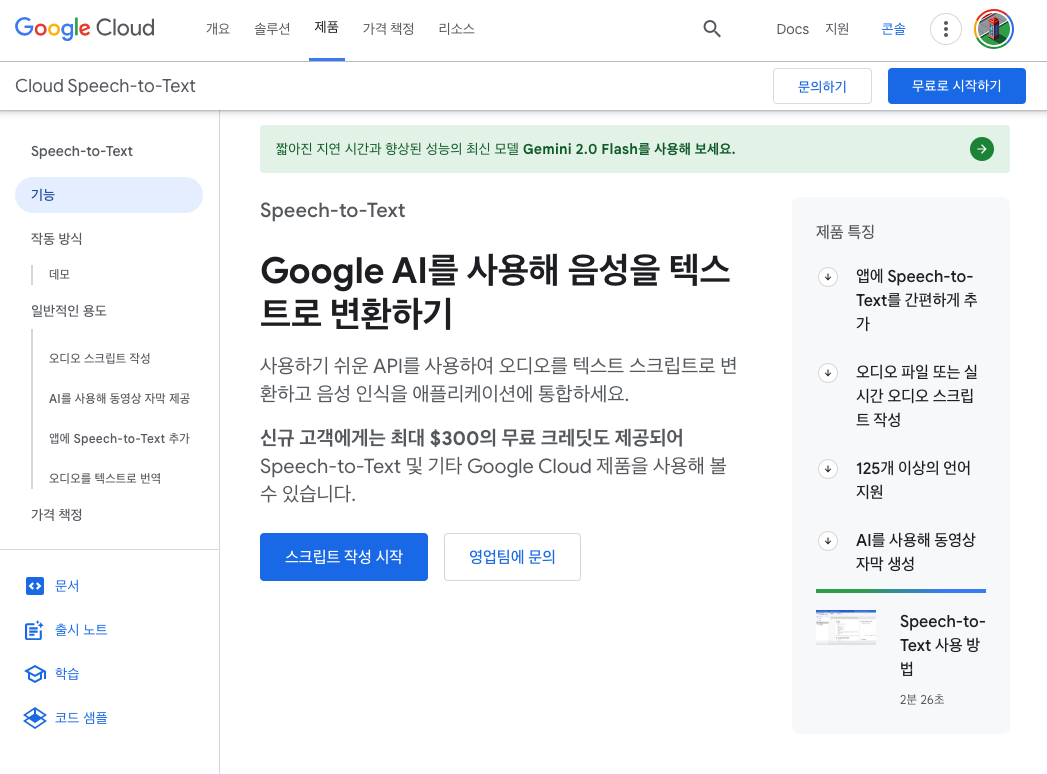
재밌게 읽으셨나요?
이 글이 도움이 되었다면,
제가 매일 만들고 있는 뉴스레터도 도움이 될 거예요!
AI 안테나 구독하기
'공부방' 카테고리의 다른 글
| [AI 꿀팁] 글의 전문성을 높이고 돋보이게 하는 방법(ChatGPT, 클로드 활용한 도표, 이미지 그리기) (0) | 2025.03.31 |
|---|---|
| (AGI 세상에서) 그대들은 어떻게 살 것인가 (0) | 2025.03.28 |
| [AI 사용 꿀팁] 의외로 시켰을 때 좋은 일, 일정 관리 도와줘 (1) | 2025.03.26 |
| [유발 하라리 특별 대담] AI 시대, 속도를 늦추지 않으면 붕괴한다 (0) | 2025.03.26 |
| [LLM] 너무 많아서 헷갈리는 챗GPT & 클로드 모델 한방에 정리 (0) | 2025.03.25 |


